Une expertise logicielle et matérielle qui permet de gagner du temps et d'aider 200 millions d'utilisateurs chaque année. Vous guider avec des conseils pratiques, des actualités et des astuces pour améliorer votre vie technologique.
Partagez un VPN Windows 10 avec LG Smart TV (filaire)

- Obtenir un Abonnement premium PIA.
- Téléchargez et configurez PIA sur un PC Windows 10.
- Lancez PIA et connectez-vous à un serveur VPN.
- Connectez le PC et LG Smart TV à l'aide d'un câble LAN.

- Sous Windows 10, faites un clic droit Démarrer et sélectionnez Les connexions de réseau.
- Cliquer sur Modifier les options de l'adaptateur.
- Faites un clic droit sur la connexion de PIA et choisissez Propriétés.
- Allez au Partage languette.
- Activer Autoriser les autres utilisateurs du réseau à se connecter via la connexion Internet de cet ordinateur.
- Ensemble Connexion réseau domestique à Ethernet.
- Cliquez sur d'accord.
Le LG Smart TV devrait détecter automatiquement la connexion filaire. Sinon, vous pouvez aller à Paramètres > Réseau et sélectionnez Connexion filaire (Ethernet) De là.
La connexion du PC au LG Smart TV à l'aide d'un câble LAN n'est pas pratique pour la plupart des gens, mais le mode Ethernet est plus rapide et plus stable que le mode Wi-Fi. Il est idéal pour le streaming en ligne, qui consomme généralement la majeure partie de la bande passante du réseau.
En ce qui concerne la connexion VPN, toute modification apportée au VPN Windows 10 sera immédiatement reflétée dans la LG Smart TV. Ainsi, vous pouvez facilement changer les serveurs VPN, définir un mode de cryptage différent et modifier d'autres fonctionnalités de sécurité.
Vous rencontrez des problèmes Ethernet sous Windows 10? Cet article montre comment les corriger facilement.
Partagez un VPN Windows 10 avec LG Smart TV (sans fil)

- Lancer Invite de commandes avec privilèges administratifs*.
- Collez le code suivant pour créer un réseau hébergé**:
netsh wlan set hostnetwork mode=allow ssid=ConnectionName key=Mot de passe - Assurez-vous de remplacer Nom de connexion et Mot de passe.
- Collez le code suivant pour démarrer le réseau hébergé***:
netsh wlan démarrer le réseau hébergé
- Obtenir un Plan d'abonnement PIA.
- Téléchargez et installez PIA sur Windows 10.
- Lancez PIA et connectez-vous à un serveur VPN.
- Cliquez avec le bouton droit sur l'icône de réseau dans la barre d'état système.

- Cliquez sur Ouvrir les paramètres réseau et Internet > Modifier les options de l'adaptateur.
- Cliquez avec le bouton droit sur la connexion de PIA et accédez à Propriétés.
- Sélectionnez le Partage languette.
- Activer Autoriser les autres utilisateurs du réseau à se connecter via la connexion Internet de cet ordinateur.
- À Connexion réseau domestique, choisissez le réseau hébergé.
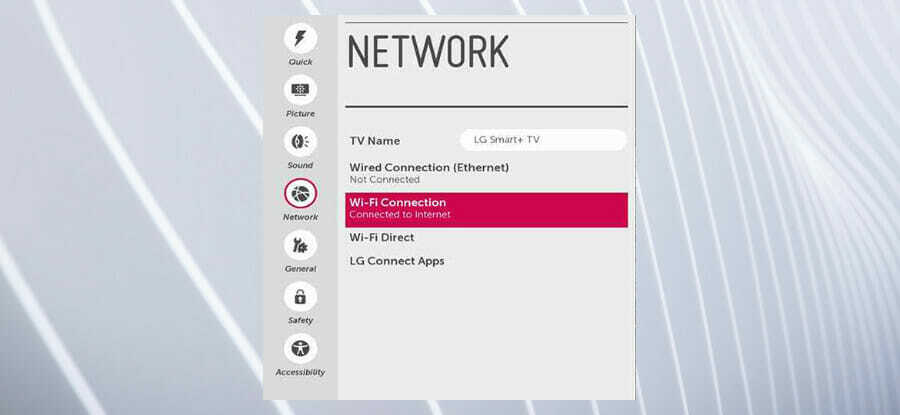
- appuie sur le Intelligent bouton de votre télécommande LG.
- Aller à Paramètres en haut à droite de l'écran.
- Sélectionner Réseau > Connexion Wifi.
- Choisissez votre réseau Wi-Fi domestique et entrez le Mot de passe.
- Cliquez sur Relier.
*Si tu impossible d'exécuter CMD en tant qu'administrateur, vous pouvez diagnostiquer et réparer le problème.
**Vous pouvez utiliser netsh wlan show pilotes pour voir si votre ordinateur prend en charge les réseaux hébergés.
***Si la le réseau hébergé ne démarre pas, vérifiez si votre Wi-Fi est activé, si l'adaptateur virtuel de réseau hébergé Microsoft fonctionne, etc.
Si vous ne pouvez pas connecter votre PC Windows 10 à votre LG Smart TV à l'aide d'un câble Ethernet, la meilleure chose à faire est de passer en mode Wi-Fi. Mais vous pourriez être déçu par la qualité du streaming et la vitesse d'Internet.
En plus de cela, vous devez faire un effort supplémentaire et configurer un réseau hébergé sur votre PC Windows 10. Si votre carte sans fil est obsolète, vous devez acheter un nouvel adaptateur Wi-Fi pour rendre l'ensemble opérationnel.
Modifier les paramètres Smart DNS sur LG Smart TV

- Obtenir un Abonnement premium CyberGhost VPN.
- Connectez-vous à votre compte CyberGhost VPN.
- Trouvez le DNS intelligent section et ajoutez votre adresse IP à la liste blanche.
- Copiez le Serveur DNS primaire donné par CyberGhost.
- appuie sur le Intelligent bouton de la télécommande LG.
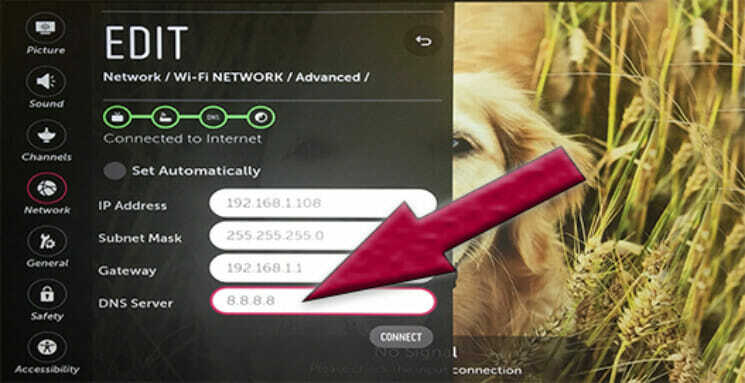
- Sélectionner Paramètres en haut à droite.
- Aller à Réseau > Connexion Wifi.
- Choisissez votre réseau Wi-Fi domestique et accédez à Paramètres Wi-Fi avancés.
- Cliquez sur Éditer et entrez le Serveur dns donné par CyberGhost.
- presse Relier.
Peu de VPN prennent en charge les serveurs Smart DNS. Vous pouvez les utiliser pour éviter les géoblocages et accédez à du contenu restreint sur des appareils sans prise en charge VPN native, tels que LG Smart TV.
L'inconvénient est que contrairement à un VPN qui change votre adresse IP, Smart DNS ignore la partie chiffrement. Il ne peut pas protéger votre appareil en tant que connexion VPN, vous ne pouvez donc pas l'utiliser pour des fonctions de sécurité.
De plus, vous ne pouvez pas empêcher votre FAI de limiter votre connexion car vous ne pouvez pas cacher le fait que vous diffusez. L'avantage est que, sans cryptage VPN, votre connexion Internet est plus rapide et plus stable, même si elle n'est pas sûre.
Installez le VPN sur votre routeur

- Lancez un navigateur Web et accéder au panneau d'administration de votre routeur.
- Cherchez un Mode client VPN dans le firmware de votre routeur.
- Si vous en trouvez un, procurez-vous un Abonnement premium PIA.
- Connectez-vous au Panneau de configuration client PIA.
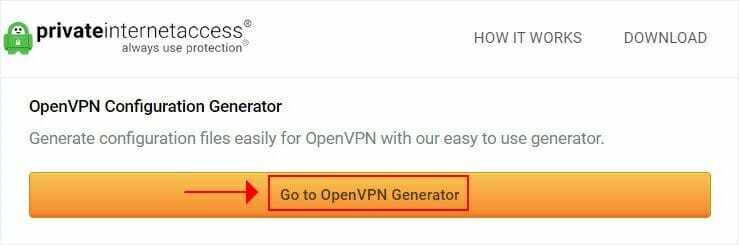
- Faites défiler la page et cliquez sur Accédez au générateur OpenVPN.
- Sélectionnez une région et cliquez sur produire.
- Passez à la page d'administration du routeur et recherchez le mode client OpenVPN.
- Suivez les instructions pour coller les informations OpenVPN à partir du fichier OVPN téléchargé du PIA, ou téléchargez le fichier à la place.
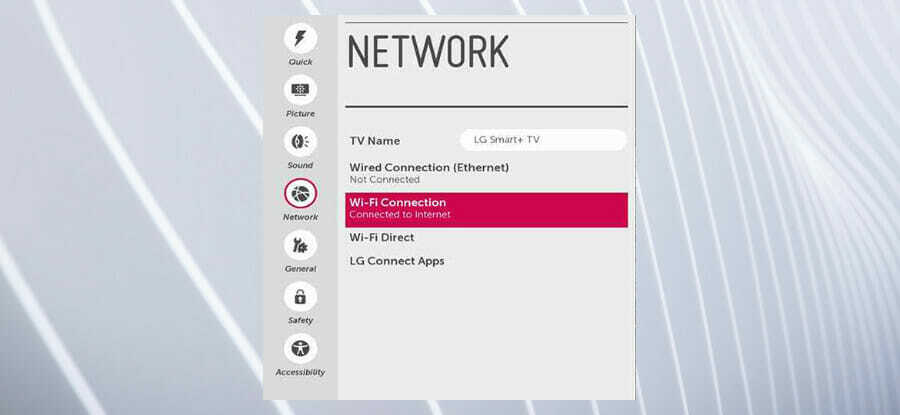
- appuie sur le Intelligent bouton de la télécommande LG.
- Aller à Paramètres > Réseau > Connexion Wifi.
- Choisissez votre réseau Wi-Fi domestique et spécifiez le Mot de passe.
- presse Relier.
Si vous configurez un client VPN sur le routeur, vous pourrez partager le trafic VPN avec tous les appareils connectés au routeur, y compris le LG Smart TV, puisque votre VPN affecte le routeur.
De cette façon, toute votre famille peut partagez votre compte VPN et bénéficiez de la sécurité VPN et des fonctionnalités de streaming en vous connectant directement à votre réseau Wi-Fi habituel. Et peu importe si votre VPN prend en charge plusieurs appareils et des connexions simultanées puisqu'il compte pour un.
Mais cela nécessite des préparations, surtout si votre routeur ne prend pas en charge le mode client VPN. S'il vous donne la possibilité d'installer un micrologiciel personnalisé, vous pouvez configurer DD-WRT, Tomato ou OpenWRT, qui sont gratuits, open source et prennent en charge le mode client OpenVPN.
Un peu d'expertise est nécessaire pour cela car cela signifie changer le micrologiciel de votre routeur et passer hors ligne jusqu'à ce que la configuration soit terminée. Si vous ne disposez pas d'une autre connexion Internet, vous ne pourrez pas rechercher des guides de dépannage en ligne si votre VPN ne fonctionnera pas avec le routeur.
Sinon, vous pouvez acheter un routeur VPN.
Quels sont les meilleurs VPN pour LG Smart TV ?

Accès Internet Privé (PIA) est un VPN de premier ordre pour votre LG Smart TV. Vous pouvez l'utiliser pour rediriger l'ensemble de votre trafic réseau via VPN et empêchez votre FAI de limiter votre bande passante.
PIA appartient à Kape Technologies. Il est optimisé pour le streaming et prend en charge les protocoles WireGuard et OpenVPN avec un cryptage de niveau militaire jusqu'à 256 bits.
De plus, PIA est livré avec 10 connexions simultanées, des serveurs DNS privés, un support P2P, redirection de port, split tunneling, kill switch, bloqueur de logiciels malveillants, proxy SOCKS5 et Shadowsocks pour rediriger la connexion VPN via un emplacement supplémentaire.
- Avantages
- +3 300 serveurs VPN dans 48 pays
- Configuration manuelle OpenVPN pour les routeurs
- Pas de logs ni de fuites
- Excellente vitesse et sécurité
- Assistance par chat en direct 24h/24 et 7j/7
- Garantie de remboursement de 30 jours
- Les inconvénients
- Ne prend pas en charge Smart DNS
- Débloque uniquement Netflix US
- Pas d'essai gratuit
- Fonctionne en Chine mais avec des réserves (L2TP)

Accès Internet Privé
Installez ce VPN sécurisé sur LG Smart TV pour débloquer Netflix US.
Achetez-le maintenant

CyberGhost VPN est le meilleur VPN gratuit pour LG Smart TV car, contrairement à tous les autres VPN de cette liste, il propose des essais gratuits pour les utilisateurs Windows et Mac. Vous pouvez donc tester librement la méthode de partage VPN sur Windows ou Mac pour voir par vous-même si le VPN fonctionne sur LG Smart TV comme vous l'attendez.
Opéré par Kape Technologies, CyberGhost VPN propose des catégories spéciales de serveurs VPN dédiés au streaming et au torrent. Il a également la couverture de serveurs la plus étendue de cette liste.
L'outil peut protéger jusqu'à 7 appareils à la fois et peut être installé sur tous les principaux systèmes d'exploitation et plates-formes. Il dispose d'un cryptage 256 bits, d'un bloqueur de publicités et de logiciels malveillants, d'un kill switch et tunnel de séparation.
- Avantages
- +6 500 serveurs VPN dans 89 pays
- OpenVPN pour la configuration du routeur
- DNS intelligent pour LG Smart TV
- Débloque de nombreux catalogues Netflix
- Pas de logs ni de fuites
- Assistance par chat en direct 24h/24 et 7j/7
- Garantie de remboursement jusqu'à 45 jours
- Essai gratuit d'un jour pour Windows et macOS
- Les inconvénients
- Certains serveurs VPN ne sont pas fiables
- Smart DNS débloque uniquement Netflix US et UK, Hulu US
- Vitesse de connexion fluctuante
- Ne fonctionne pas en Chine

CyberGhost VPN
Configurez ce VPN fiable sur votre LG Smart TV pour regarder un streaming illimité.
Achetez-le maintenant

Avec une prise ferme sur la sécurité, NordVPN est l'un des meilleurs VPN pour LG Smart TV, grâce au fait qu'il est livré avec des serveurs VPN optimisés pour le streaming. Il est développé par Tefincom & Co.
NordVPN prend en charge OpenVPN avec un cryptage de niveau militaire 256 bits. Il est extrêmement facile à utiliser et possède des fonctionnalités de sécurité impressionnantes sous son capot. En plus d'un kill switch d'urgence, il dispose de Double VPN, d'adresses IP dédiées, d'Onion-over-VPN et de serveurs VPN obscurcis.
Les utilisateurs de LG Smart TV seront heureux de savoir que NordVPN fonctionne avec Netflix et d'autres plateformes de streaming, telles que Hulu, Amazon Prime, BBC iPlayer, Disney Plus et DAZN. Il permet jusqu'à 6 connexions simultanées.
- Avantages
- +5 100 serveurs VPN dans 59 pays
- Configurer OpenVPN sur les routeurs
- DNS intelligent pour LG Smart TV
- Débloque de nombreuses bibliothèques Netflix
- Fonctionne en Chine
- Pas de logs ni de fuites
- Assistance par chat en direct 24h/24 et 7j/7
- Garantie de remboursement de 30 jours
- Les inconvénients
- Smart DNS débloque uniquement les originaux Netflix dans Netflix US
- Pas d'essai gratuit
- Histoire de se faire pirater

NordVPN
Protégez votre LG Smart TV contre les pirates et contournez la limitation des FAI avec ce VPN.
Achetez-le maintenant

Surfshark est très populaire dans la communauté VPN, grâce à ses plans d'abonnement économiques et à ses connexions simultanées illimitées. Avec un compte bon marché, vous pouvez ajouter une excellente sécurité aux appareils de tout votre foyer.
Faite par Surfshark LTD, cet outil est également un VPN haut de gamme pour LG Smart TV. Il peut empêcher votre FAI de limiter votre bande passante dès que vous commencez à diffuser, ainsi que brouiller votre trafic pour accéder aux sites qui bloquent généralement les connexions VPN.
Surfshark a un DNS privé sur chaque serveur VPN, un support P2P, un bloqueur de publicités, serveur proxy Shadowsocks, OpenVPN, IKEv2, WireGuard et L2TP, connexions VPN multi-sauts, kill switch et prise en charge du split-tunneling.
- Avantages
- +1 700 serveurs VPN (+63 pays)
- OpenVPN disponible pour la configuration du routeur
- DNS intelligent pour LG Smart TV
- Débloque 15 bibliothèques de streaming
- Pas de logs ni de fuites
- Assistance par chat en direct et par e-mail 24h/24 et 7j/7
- Garantie de remboursement de 30 jours
- VPN le plus abordable de cette liste
- Les inconvénients
- Plus petit nombre de serveurs VPN sur cette liste
- Peu fiable pour la Chine (parfois ça marche, souvent ça ne marche pas)
- Pas d'essai gratuit pour Windows ou Mac
- Smart DNS débloque uniquement la région des États-Unis

Surfshark
Utilisez ce VPN pour LG Smart TV pour regarder les meilleures bibliothèques Netflix.
Achetez-le maintenant

ExpressVPN est un autre excellent VPN pour LG Smart TV, ainsi que l'un des VPN les plus rapides pour le streaming. Vous pouvez l'utiliser pour accéder à du contenu restreint, débloquer des services de streaming disponibles dans d'autres pays et protéger vos appareils des dangers d'Internet.
Faite par Express VPN International LTD, l'outil est bien considéré dans l'industrie VPN par les experts en sécurité et les consommateurs. Il prend en charge le protocole OpenVPN, le split tunneling, un kill switch, le DNS à connaissance nulle et le cryptage 256 bits.
Vous pouvez configurer le client ExpressVPN sur une large gamme d'appareils, notamment Windows, Mac, Linux, iOS et Android. Il peut protéger jusqu'à 5 appareils en même temps.
- Avantages
- +3 000 serveurs VPN (94 pays)
- OpenVPN pour la configuration du routeur
- DNS intelligent pour LG Smart TV
- Débloque de nombreux catalogues Netflix
- Pas de logs ni de fuites
- Fonctionne en Chine
- Assistance par chat en direct et par e-mail 24h/24 et 7j/7
- Garantie de remboursement de 30 jours
- Les inconvénients
- Le VPN le plus cher de cette liste
- Smart DNS ne déverrouille que la région des États-Unis
- Connexions VPN instables

ExpressVPN
Obtenez plus de contenu en streaming sur votre LG Smart TV en utilisant ce VPN rapide et fiable.
Achetez-le maintenant
Pour conclure, il est possible d'utiliser un VPN pour LG Smart TV même si l'appareil n'a pas d'intégration native avec VPN. Vous pouvez contourner ce problème si vous configurez le client VPN sur votre PC Windows et le partagez avec LG.
Alternativement, vous pouvez modifier les paramètres Smart DNS pour un streaming limité et sans cryptage, ou vous pouvez installer le client VPN sur votre routeur et faire en sorte que votre LG Smart TV rejoigne simplement le réseau domestique.
Quelle que soit la solution que vous choisissez pour votre foyer, assurez-vous de vous équiper du bon VPN pour le travail car tous ne fonctionnent pas avec Netflix, ne disposent pas de serveurs Smart DNS ou n'ont pas une bonne sécurité fonctionnalités.
© Copyright Rapport Windows 2021. Non associé à Microsoft
![Comment utiliser VPN sur Samsung Smart TV [Configuration et installation faciles]](/f/e14d5dfc1666d81de6d48e723968cb06.jpg?width=300&height=460)

![5 meilleurs claviers Samsung Smart TV à acheter [Guide 2021]](/f/7c2f9d7b17e00d99b20b527fc9b9668b.jpg?width=300&height=460)